5 брзих поправки за ООБЕ грешке
- Покрените скенирање програма за проверу системских датотека
- Брисање ЕппООбе.етл датотеке
- Искључите сервис помоћника за компатибилност програма
- Искључите ООБЕ
- Деинсталирајте Мицрософт Сецурити Ессентиалс
Мицрософт Сецурити Ессентиалс (МСЕ) је антивирусни програм првенствено за Виндовс 7. Међутим, МСЕ ООБЕ грешка настаје за неке кориснике. У дневнику поруке о приказу поруке о грешци наводи се “ Мицрософт Сецурити Ессентиалс ООБЕ је заустављен због следеће грешке: 0кЦ000000Д. То може бити и БСОД грешка за неке кориснике. Ово је неколико резолуција које могу поправити ООБЕ грешку.
Проверите ове резолуције за ООБЕ грешку
1. Покрените скенирање програма Систем Филе Цхецкер
- ООБЕ грешка може бити узрокована оштећеним системским датотекама, које услужни програм Систем Филе Цхецкер може поправити. Да бисте покренули СФЦ скенирање, отворите Цомманд Промпт са Рун притиском на Виндовс тастер + Р хоткеи.
- Унесите 'цмд' у текстуални оквир Отвори, а затим притисните тастер Цтрл + Схифт + Ентер.
- Унесите 'ДИСМ.еке / Онлине / Цлеануп-имаге / Ресторехеалтх' у Цомманд Промпт и притисните типку Ретурн.
- Затим унесите 'сфц / сцаннов' и притисните Ентер да бисте покренули скенирање Систем Филе Цхецкера који може потрајати око пола сата.
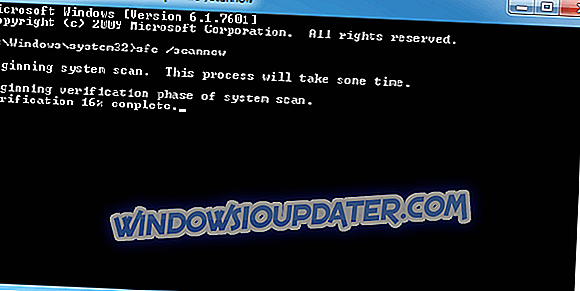
- Када се скенирање заврши, командни ред вам може рећи да је Виндовс Ресоурце Протецтион поправио системске датотеке. Поново покрените Виндовс ако је то случај.
2. Обришите датотеку ЕппООбе.етл
Неки корисници су исправили ООБЕ грешку брисањем МСЕ-ове ЕппООбе.ел датотеке. Дакле, брисање ЕппООбе.ел датотеке може бити једна од најбољих резолуција за ООБЕ грешку. Следите упутства у наставку да бисте избрисали ту датотеку.
- Притисните тастер Виндовс + Е хоткеи да отворите Филе (или Виндовс) Екплорер.
- Прво, корисници морају да изаберу опцију Прикажи скривене датотеке, фасцикле и диск јединице . Да бисте изабрали ту поставку у оперативном систему Виндовс 7, кликните на дугме Организуј у Екплореру и изаберите Опције фасцикле и претраге .
- Затим кликните на картицу Приказ.
- Изаберите опцију Прикажи скривене датотеке, фасцикле и диск јединице на картици Приказ.
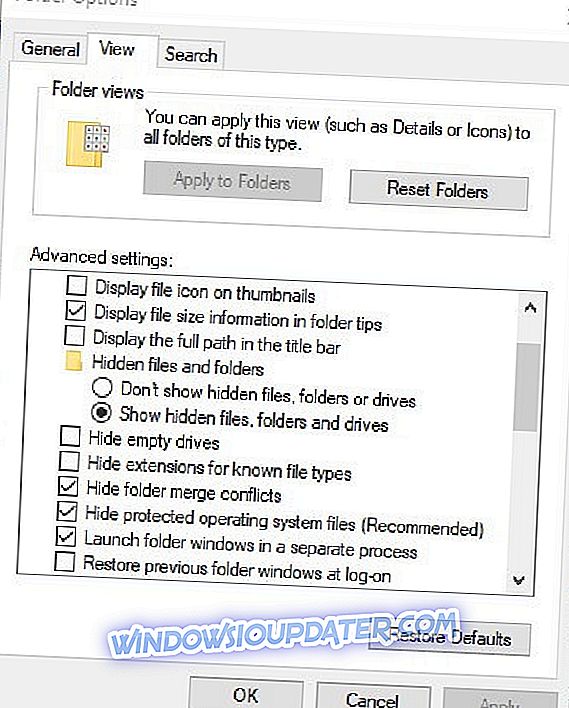
- Притисните дугме Аппли > ОК .
- Корисници могу да изаберу исту опцију у оперативном систему Виндовс 10 тако што ће кликнути на поље за потврду Скривене ставке на картици Приказ претраживача.
- Затим отворите ову мапу у Екплореру: Ц: ПрограмДатаМицрософтМицрософт Сецурити ЦлиентСуппорт.
- Изаберите датотеку ЕппОове.етл и притисните дугме Делете .
- Поново покрените десктоп или лаптоп.
3. Искључите сервис помоћника за компатибилност програма
ООБЕ грешка може бити и због некомпатибилности са услугом помоћника за компатибилност програма. Дакле, искључивање ове услуге може поправити ООБЕ грешку. Овако корисници могу да онемогуће помоћника за компатибилност програма.
- Отворите Покрени у оперативном систему Виндовс.
- Унесите 'сервицес.мсц' и кликните на ОК да бисте отворили прозор приказан испод.
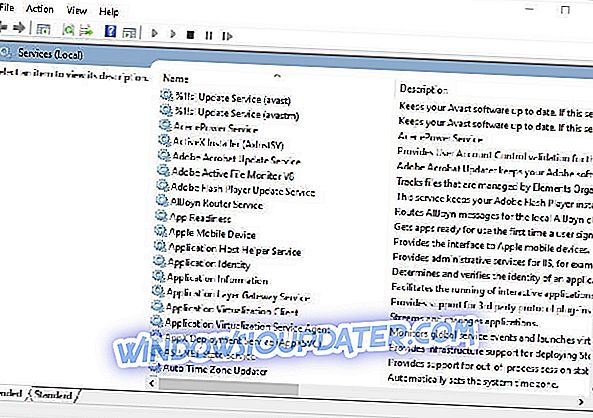
- Двапут кликните на Сервис помоћника за компатибилност програма да бисте отворили прозор испод.
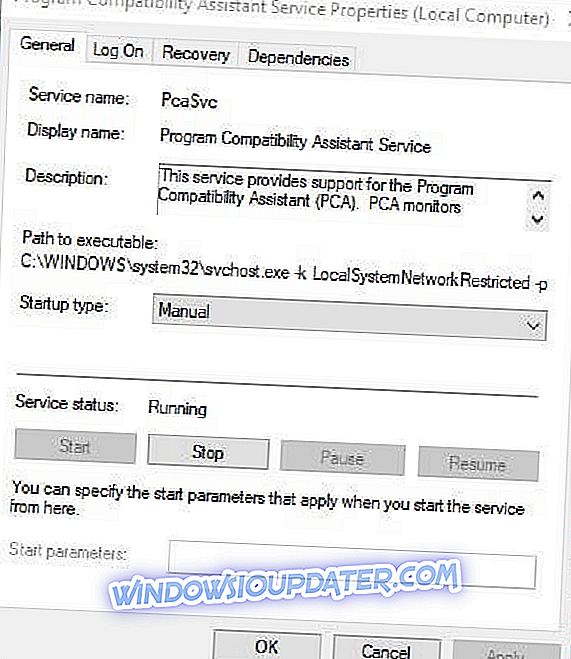
- Притисните дугме Стоп ако је сервис покренут.
- Затим изаберите Дисаблед на падајућем менију Стартуп типе.
- Притисните дугме Аппли да бисте потврдили нова подешавања.
- Кликните ОК да затворите прозор.
4. Искључите ООБЕ
Поставке ООБЕ ставке могу бити одговорне и за ООБЕ грешку. Тако да онемогућавање ООБЕ (Оут-оф-бок искуства) за Мицрософт Сецурити Ессентиалс такође може да реши проблем. Пратите упутства испод да бисте искључили ООБЕ.
- Унесите 'цомпмгмт.мсц' у Рун и изаберите опцију ОК .

- Затим кликните Систем Тоолс (Системске алатке) > Перформанце (Перформансе) > Сетови скупљача података (Дата Цоллецтор) > Стартуп Евент Трацес Сессион (Сесија праћења догађаја покретања) на левој страни прозора Цомпутер Манагемент.
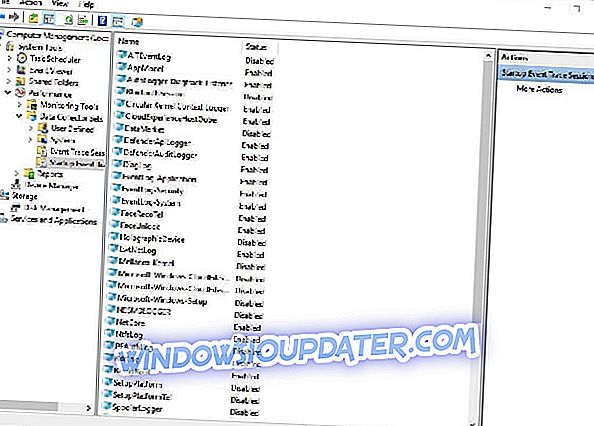
- Кликните десним тастером миша на Мицрософт Сецурити Цлиент ООБЕ и изаберите Пропертиес .
- Изаберите картицу Сесија праћења у прозору који се отвори.
- Опозовите избор у пољу за потврду Омогућено .
- Притисните дугме Примени да бисте сачували поставке.
- Затим изаберите опцију ОК .
- Поново покрените Виндовс након подешавања поставке Енаблед ООБЕ.
5. Деинсталирајте Мицрософт Сецурити Ессентиалс
Мицрософт ће престати да подржава МСЕ када Виндовс 7 достигне датум завршетка подршке у јануару 2020. Дакле, антивирусни програм неће бити много добар након што Мицрософт престане да подржава Вин 7. Као такав, сада би могао да буде добар тренутак да се деинсталира МСЕ и замени га са антивирусним програмом независног произвођача који је још увек подржан у оперативном систему Виндовс 7. Темељито уклањање МСЕ-а такође ће вероватно решити ООБЕ грешку. Следите смернице у наставку да бисте детаљно деинсталирали Мицрософт Сецурити Ессентиалс.
- Отворите додатак Рун.
- Унесите "аппвиз.цпл" у текстуални оквир Рун и кликните на ОК да бисте отворили прозор за деинсталацију приказан испод.
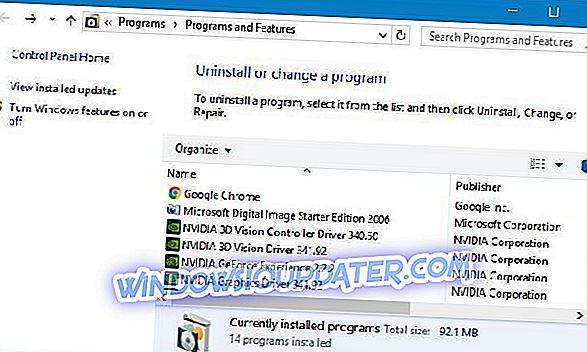
- Изаберите Мицрософт Сецурити Ессентиалс на листи програма.
- Кликните на Деинсталирај > Да да бисте уклонили софтвер.
- Након тога, поново покрените лаптоп или десктоп.
- Корисници ће онда морати да избришу неке остатке да би потпуно уклонили софтвер. Унесите овај пут у Виндовс Екплореру: Ц: ПрограмДатаМицрософтМицрософт Сецурити ЦлиентСуппорт.
- Обришите све датотеке и фасцикле које су преостале на путу тако што ћете их изабрати и кликнути на дугме Избриши .
- Корисници ће такође морати да избришу МСЕ-ове преостале ставке у регистру помоћу услужног програма за чишћење регистра. Кликните на Преузми на ЦЦлеанер'с вебсите-у да бисте преузели бесплатну верзију тог програма.
- Затим отворите програм за инсталацију софтвера да бисте додали бесплатни ЦЦлеанер у Виндовс.
- Кликните Регистри на прозору ЦЦлеанера.
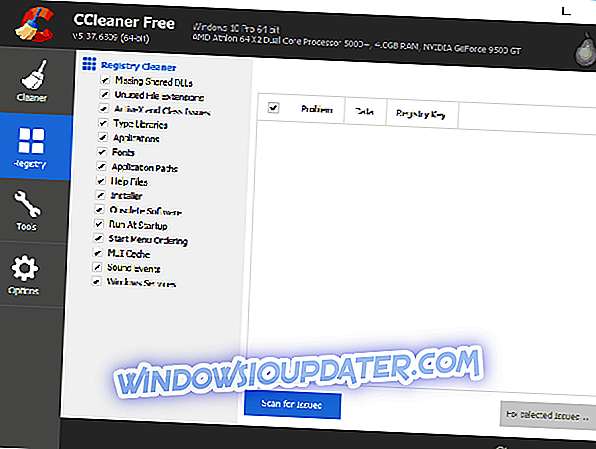
- Потом изаберите све потврдне оквире за регистрацију и притисните дугме Сцан фор Иссуес .
- Изаберите опцију Фик селецтед Иссуе с.
- Кликните на дугме Да да бисте направили резервну копију регистра ако желите. Затим притисните дугме Саве .
- Притисните дугме Фик Алл Селецтед Иссуес да бисте очистили регистар.

- Затим затворите ЦЦлеанер и поново покрените десктоп или лаптоп.
Тако корисници могу да реше Мицрософт Сецурити Ессентиалс ООБЕ грешку у оперативном систему Виндовс. Са МСЕ у застарелости, најбоља резолуција би могла бити деинсталација услужног програма. Ова страница садржи детаље о томе како се МСЕ слаже са најбољим антивирусним софтвером независних произвођача.
ПОВЕЗАНИ ПРОИЗВОДИ:
- Мицрософт Сецурити Ессентиалс спада међу најбоље антивирусне програме за Виндовс 7
- Преузмите и инсталирајте Мицрософт Сецурити Ессентиалс на Виндовс 10


